Vytváření kopií pomocí podavače adf – HP 8270 User Manual
Page 211
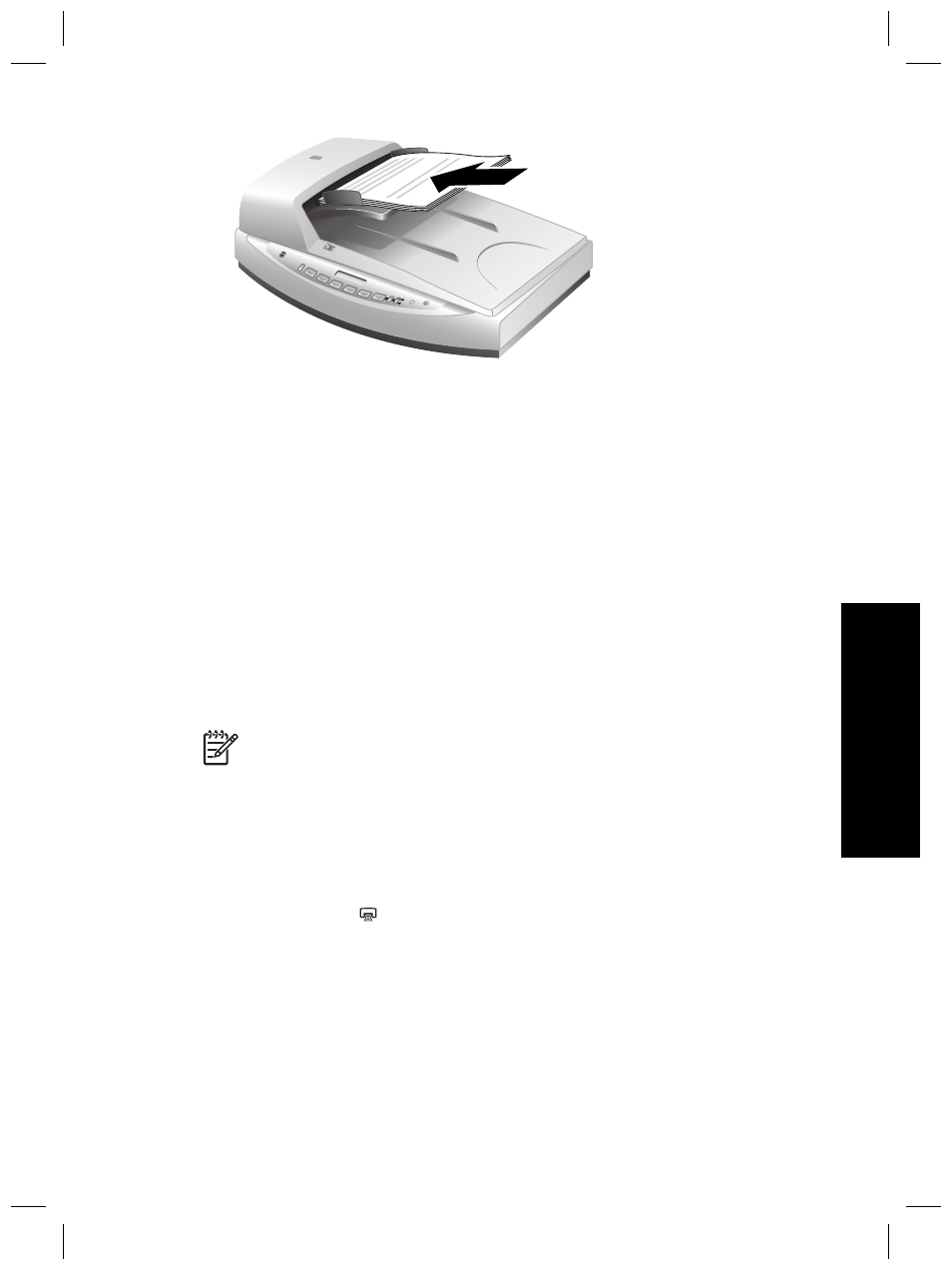
2.
Upravte vodicí lišty tak, aby byl stoh papírů umístěn ve středu.
3.
Skenování zahájíte stisknutím tlačítka na čelním panelu nebo pomocí programu
Centrum řešení HP.
4.
Skenování dokončete podle pokynů na obrazovce.
Skenování oboustranných dokumentů pomocí podavače
ADF
1.
Založte předlohy do podavače. Další informace naleznete v části Vkládání
předloh do podavače ADF na stránce 12.
2.
Výběr oboustranných předloh provedete pomocí přepínače Duplex na podavači
ADF.
3.
Spusťte program Centrum řešení HP a klepněte na tlačítko Skenovat dokument.
Zobrazí se dialogové okno Skenování HP.
4.
Klepněte na tlačítko Skenovat.
5.
Po dokončení skenování klepněte na tlačítko Hotovo.
Software odešle naskenovaný soubor do zadaného umístění.
Poznámka
Pokud skenujete z programu pro úpravu obrázků pomocí
standardu TWAIN, máte díky softwaru ISIS/TWAIN pro plochý skener
dokumentů HP Scanjet 8270 k dispozici další funkce pro úpravu jasu a
kontrastu nebo pro lepší a lépe ovladatelné oboustranné skenování. Další
informace o instalaci softwaru ISIS/TWAIN pro plochý skener dokumentů
HP Scanjet 8270 naleznete v části Instalace skeneru na stránce 5.
Vytváření kopií pomocí podavače ADF
Tlačítkem Kopírovat ( ) můžete použít ke skenování více předloh z podavače ADF
a k jejich odeslání do tiskárny. Další informace naleznete v části Vytváření kopií
na stránce 11.
Uživatelská příručka
13
Č
eština
